Сегодня утром я попытался обновить свой iPhone 15 Pro Max с iOS 17 до iOS 18 Beta. Сначала всё работало, но теперь в разделе статуса просто отображается «Запрошено обновление».
- Из сообщества Apple
Что делать, если ваш iPhone завис на запросе обновления и вы ждали 30 минут? К счастью, решить эту проблему несложно, и многие пользователи уже исправили зависание обновлений. Вы можете воспользоваться методами из этой статьи, которые содержат подробные инструкции. Мы уверены, что вы сможете легко решить проблему с запросом обновления.
Часть 1: Что запрашивается для обновления и почему iPhone зависает на нем?
«Запрошено обновление iOS 16.5, запрошено обновление iOS 16.4... Что означает запрос обновления iOS? Почему на моём iPhone отображается сообщение «Запрошено обновление»?
Многие пользователи iPhone сталкивались с проблемой запроса обновления, но некоторые не знают, что именно это означает. Когда на вашем iPhone отображается сообщение «Запрошено обновление», это означает, что устройство находится на начальном этапе загрузки обновления программного обеспечения. Ваш iPhone завершил соединение с серверами Apple для запроса пакета обновления. Однако устройство останавливается на этом этапе и не переходит к следующему этапу загрузки.
Почему iPhone зависает? На самом деле, на обновление может влиять множество факторов, например:
- Нестабильная сеть.
- Недостаточно места для хранения.
- Перегрузка сервера.
- Системные ошибки.
- Поврежденный файл обновления.
- И многое другое.
Часть 2: Как исправить зависание iPhone при запросе обновления
Узнав, почему обновление программного обеспечения зависло на этапе «Запрошено обновление», вы теперь можете выбрать правильное решение для его исправления.
2.1 Проверьте подключение к Интернету
Интернет-соединение может напрямую влиять на обновление iOS, поэтому сначала проверьте подключение к сети. Выполните следующие действия, чтобы проверить подключение к сети на вашем iPhone:
- Откройте приложение «Настройки» на вашем iPhone и нажмите « Wi-Fi ».
- Убедитесь, что ваше устройство подключено к надежной сети Wi-Fi.
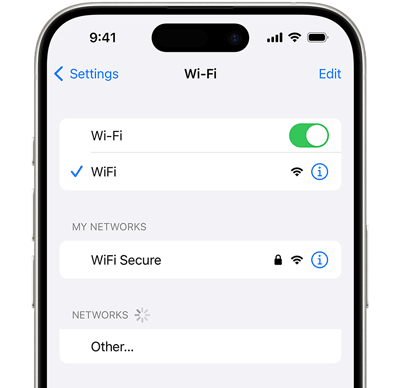
Обычно устройства iOS по умолчанию используют Wi-Fi для обновления ПО. Если вы хотите использовать сотовую связь для обновления iOS, необходимо изменить настройки:
- Откройте «Настройки » и выберите « Сотовая связь » > « Параметры сотовых данных » > « Режим данных ».
- Включите функцию « Разрешить больше данных по сети 5G ».
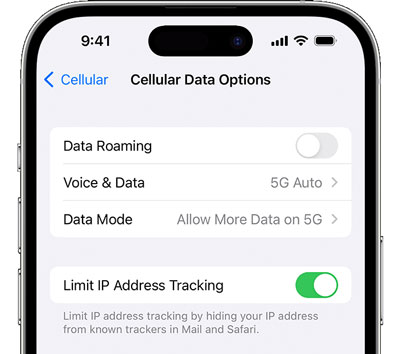
2.2 Проверьте память вашего iPhone
Если на вашем iPhone недостаточно места, устройство не сможет загрузить пакет, даже если сеть доступна. Поэтому, пожалуйста, проверьте объём памяти вашего iPhone:
- Откройте «Настройки» на iPhone.
- Затем нажмите « Основные » > « Хранилище iPhone », чтобы проверить использование.
- Если хранилище почти заполнено, пожалуйста, рассмотрите возможность удаления ненужных файлов и приложений, создания резервной копии данных в iCloud и т. д. После освобождения места снова обновите iOS.

2.3 Перезагрузите iPhone
Иногда обновление iOS может быть затруднено системными ошибками и сбоями, и вы не знаете, какие именно ошибки присутствуют на вашем устройстве. В этом случае не тратьте время на поиск их. Вы можете перезагрузить iPhone напрямую, что может мгновенно исправить большинство ошибок и сбоев.
Перезагрузите iPhone:
- Нажмите и удерживайте кнопку регулировки громкости и боковую кнопку одновременно.
- Не отпускайте их, пока на экране не появится ползунок выключения.
- Перетащите ползунок, чтобы выключить устройство. Полное выключение занимает около 30 секунд.
- Через одну-две минуты вы можете включить свой iPhone, нажав и удерживая боковую кнопку до тех пор, пока не появится логотип Apple.
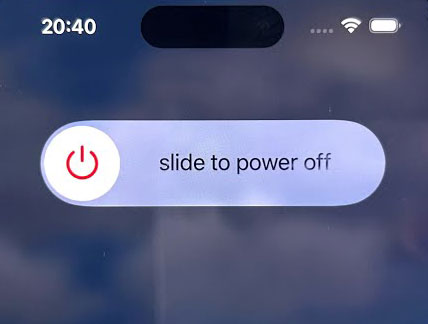
2.4 Удалить файл обновления
Если файл обновления, загруженный на ваш iPhone с серверов Apple, поврежден из-за сетевых или других неизвестных факторов, вам необходимо удалить файл, а затем повторно загрузить пакет обновления.
- Откройте «Настройки» и выберите « Основные » > « Хранилище iPhone ».
- Выберите приложение « Настройки » в списке приложений.
- Прокрутите вниз и нажмите « Удалить обновление ».
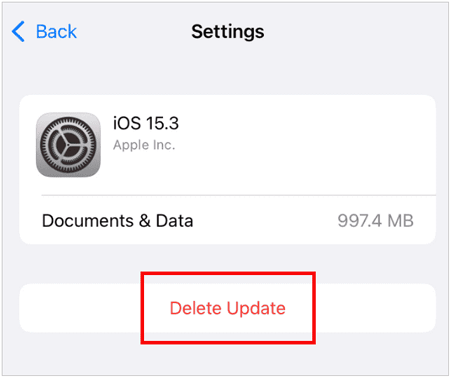
2.5 Обновление через iTunes
Вы также можете обновить iOS через iTunes, если ваш компьютер подключен к стабильной сети. Кстати, на Mac для обновления ПО iPhone можно использовать Finder.
- Запустите iTunes на компьютере и подключите к нему iPhone через USB.
- В окне iTunes нажмите на значок iPhone в левом верхнем углу, а затем выберите « Обзор ».
- Нажмите « Проверить наличие обновлений » > « Обновить », чтобы установить доступную версию iOS.
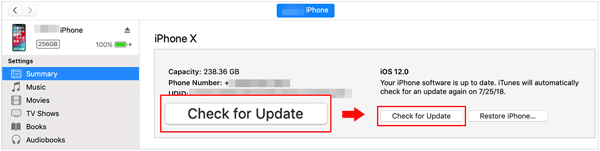
2.6 Обновление напрямую через восстановление системы iOS
Если описанные выше методы не помогли устранить проблему с обновлением iOS, вы можете воспользоваться этой программой для восстановления системы iOS . С помощью этой программы вы можете свободно выбрать версию iOS, которую хотите установить на своё устройство. Кроме того, она может исправить различные системные проблемы, такие как невозможность установки iOS 17, чёрный экран iPhone, циклическую перезагрузку и другие.
Основные возможности этого программного обеспечения для восстановления системы iOS:
- Обновляйте iOS и iPadOS напрямую на iPhone и iPad с помощью различных версий, включая последние и старые версии.
- Эффективно устраняйте различные проблемы с устройством одновременно, такие как отсутствие связи, проблемы с зарядкой, проблемы с активацией и т. д.
- Поддерживает большинство устройств iOS, таких как iPhone 17 Pro Max/17 Pro/17/Air, iPhone 16/15/14/13/12/11/X/8, iPad Pro, iPad Air 13/11, iPad mini и другие.
- Укажите последнюю версию iOS, например iOS 26 и iPadOS 26.
Вот как использовать это программное обеспечение для исправления проблемы с запрошенным обновлением на iPhone:
Шаг 1: Подключите iPhone к компьютеру с помощью USB-кабеля и нажмите « Доверять » на телефоне, если появится соответствующий запрос. Затем загрузите и установите программное обеспечение на компьютер.
Шаг 2: Нажмите « Восстановление системы iOS », выберите « Стандартный режим » и нажмите « Подтвердить ».
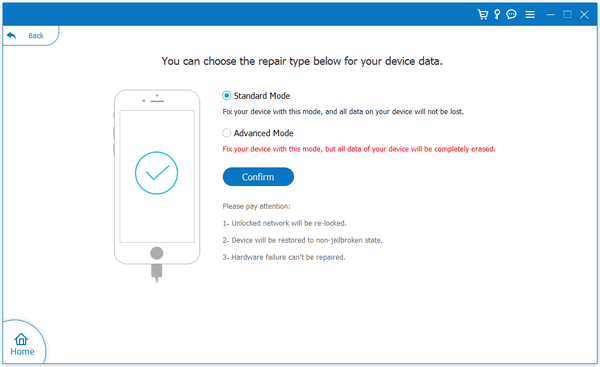
Шаг 3: Выберите « iPhone » в разделе « Категория », а затем « Все » в разделах « Тип » и « Модель ». Затем найдите версию iOS, которую хотите установить. Нажмите « Далее », чтобы начать процесс.
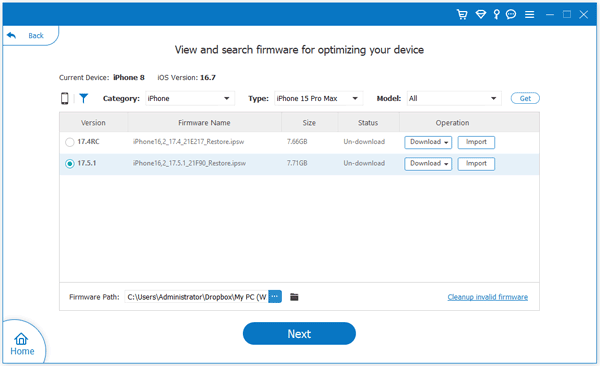
Часть 3: Часто задаваемые вопросы об обновлении iOS
В1: Если сервер Apple неисправен, смогу ли я обновить iOS на своем iPhone?
Нет, вы не сможете обновить iOS на своем iPhone, поскольку для этого необходимо загрузить пакет iOS с сервера Apple.
В2: Могу ли я обновить iOS с помощью мобильных данных?
Да, можете. Следуйте инструкциям в разделе « 2.1. Проверка подключения к Интернету », чтобы изменить настройки, после чего вы сможете использовать мобильные данные для обновления iOS на вашем устройстве.
В3: В чем разница между «Запрошено обновление» и «Подготовка обновления»?
Это два этапа процесса обновления iOS на вашем iPhone.
Запрос на обновление: Ваш iPhone запрашивает пакет обновления для выбранной вами версии iOS. Проще говоря, ваше устройство запросило обновление, но мы не знаем, был ли запрос успешным.
Подготовка обновления: ваш iPhone получил пакет обновления с сервера Apple и начинает проверять целостность загруженного файла обновления и выделять место на вашем устройстве для обновления.
Заключение
Теперь вы знаете, почему ваш iPhone зависает при запросе обновления, и освоили 6 эффективных решений, которые помогут вам избежать множества разочарований. Следуя приведенным выше инструкциям, вы легко решите эту проблему. Если вы хотите без проблем обновить другие версии iOS, воспользуйтесь iOS System Recovery . Эта программа поддерживает широкий спектр версий iOS, поэтому вы можете установить любую.





























































